Smart View Extension for Google Sheets aktivieren
Benutzer können Smart View-Features in Google Tabellen nur verwenden, wenn der Serviceadministrator sie auf Anwendungsebene aktiviert hat.
Der Serviceadministrator muss die Unterstützung für Google Tabellen in den Anwendungseinstellungen jedes Geschäftsprozesses aktivieren, zu dem Benutzer in Google Tabellen über Smart View eine Verbindung herstellen möchten. Sie ist standardmäßig nicht aktiviert.
Wenn die Unterstützung für Google Tabellen nicht aktiviert ist und Benutzer aus Smart View eine Verbindung zu ihrem Geschäftsprozess herstellen, können sie nur gespeicherte Arbeitsblätter erneut öffnen, Arbeitsblattinformationen anzeigen, Datenwerte anpassen, Zellen ein- oder ausblenden und Smart View-Optionen ändern. Wenn Benutzer jedoch versuchen, gespeicherte Arbeitsblätter zu aktualisieren oder weiterzuleiten, Daten in Rastern zu aktualisieren und weiterzuleiten oder Funktionen in einem Arbeitsblatt zu aktualisieren, wird folgende Meldung angezeigt: Dieser Vorgang wird vom Provider nicht unterstützt. Wenden Sie sich an den Administrator, um die Unterstützung für Google Tabellen zu aktivieren. Das Weiterleiten oder Aktualisieren von Daten kann nicht fortgesetzt werden. Wenn Benutzer versuchen, den Smart View-Home-Bereich zu öffnen, wird entsprechend folgende Meldung angezeigt: Der Administrator hat die Unterstützung von Google Tabellen für diese Instanz nicht aktiviert.
Sobald der Serviceadministrator die Unterstützung für Google Tabellen aktiviert hat, können Benutzer den Smart View-Home-Bereich öffnen und die Bibliothek anzeigen, mit Formularen und Ad-hoc-Rastern in ihrer Anwendung arbeiten, Daten aktualisieren und weiterleiten und Smart View-Features verwenden.
So aktivieren Sie die Smart View Extension for Google Sheets:
- Öffnen Sie die Webanwendung für Ihren Geschäftsprozess.
- Klicken Sie auf Anwendungen, und wählen Sie Einstellungen aus.
- Aktivieren Sie im Abschnitt Smart View-Add-on das Kontrollkästchen Google Tabellen. Dieses Kontrollkästchen ist standardmäßig nicht aktiviert.
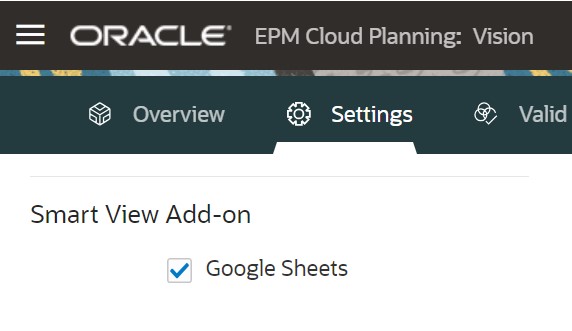
- Klicken Sie auf Speichern.